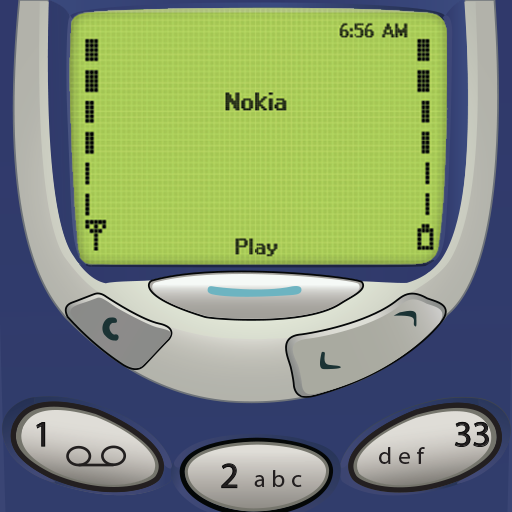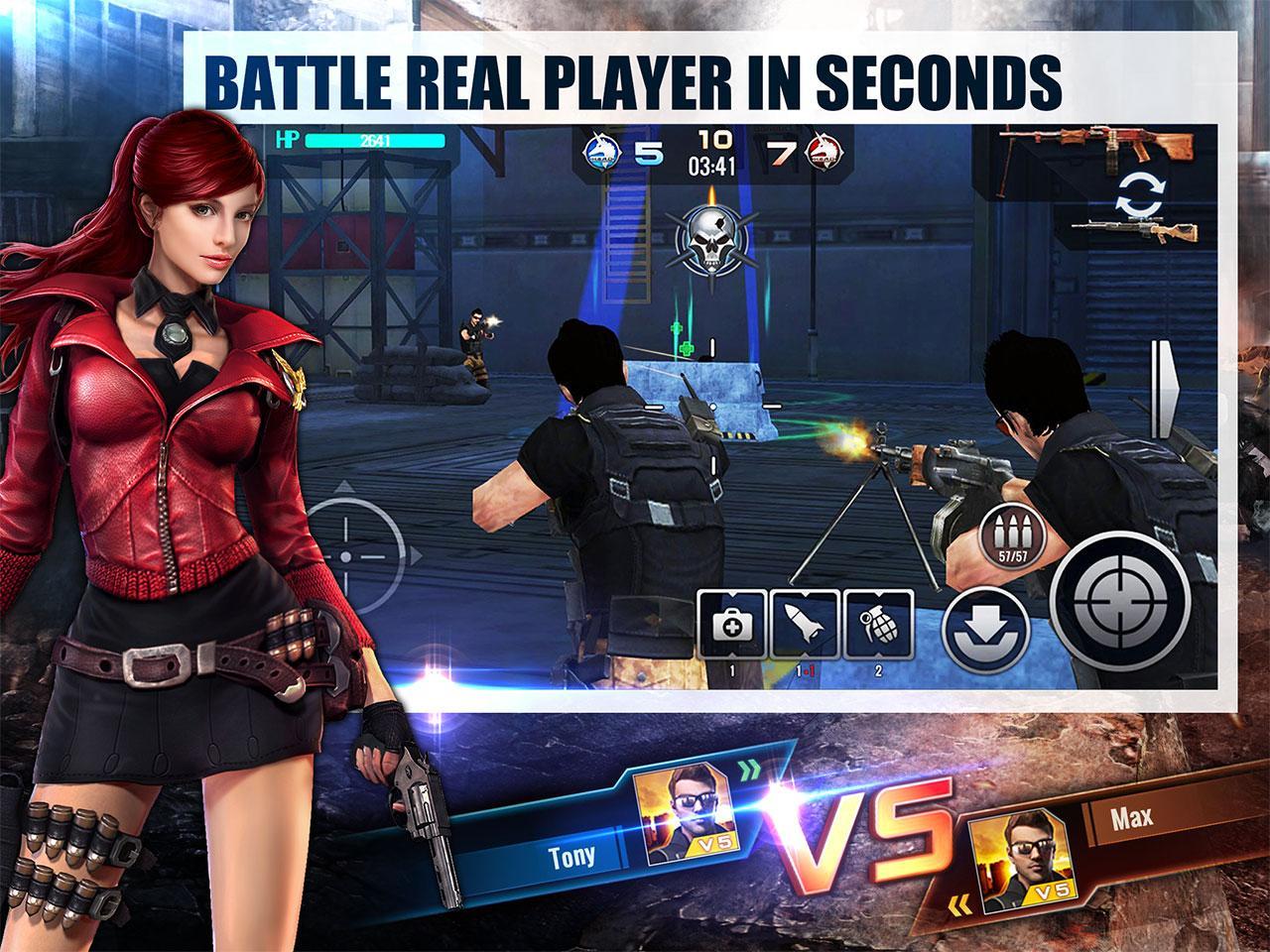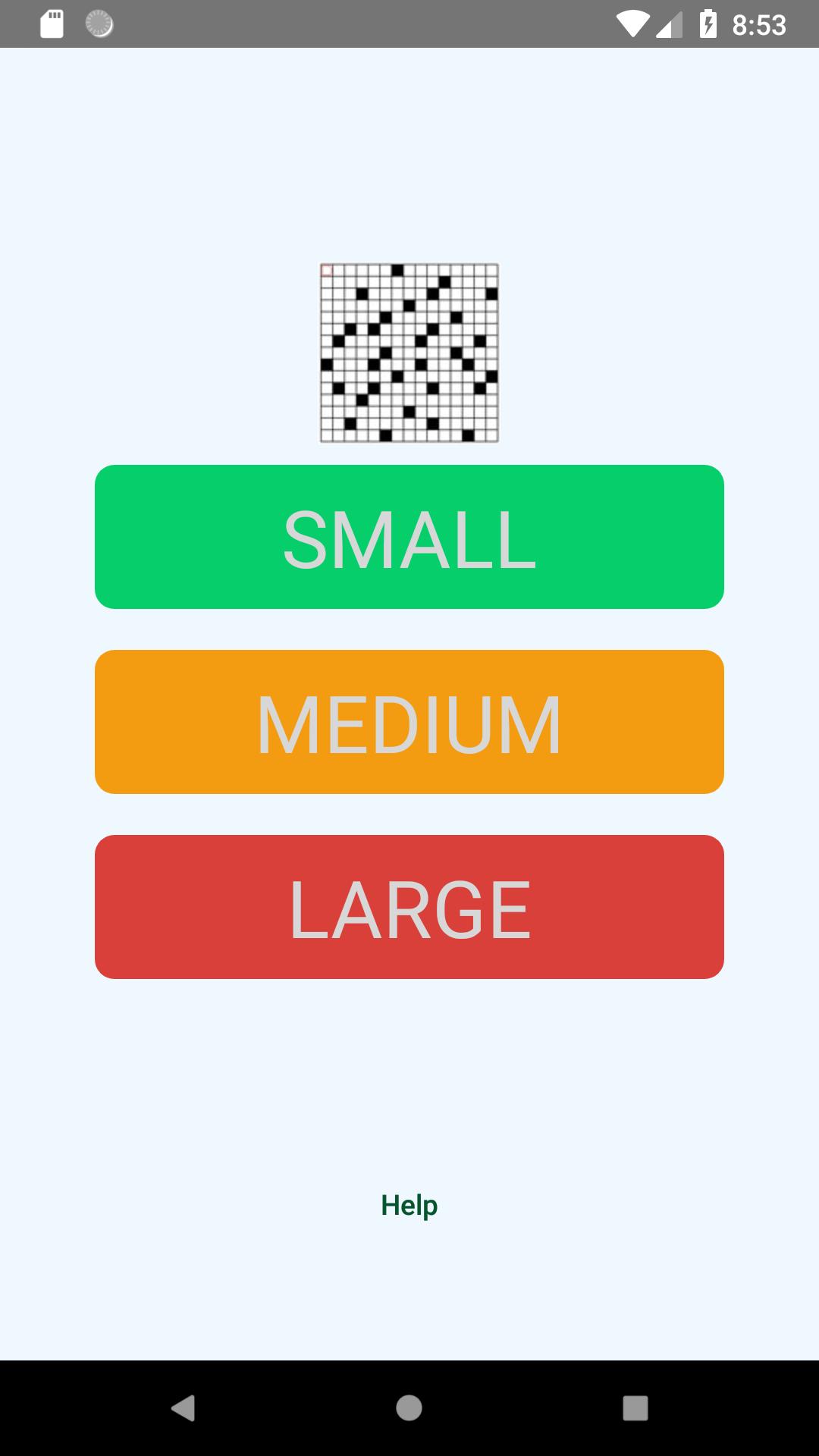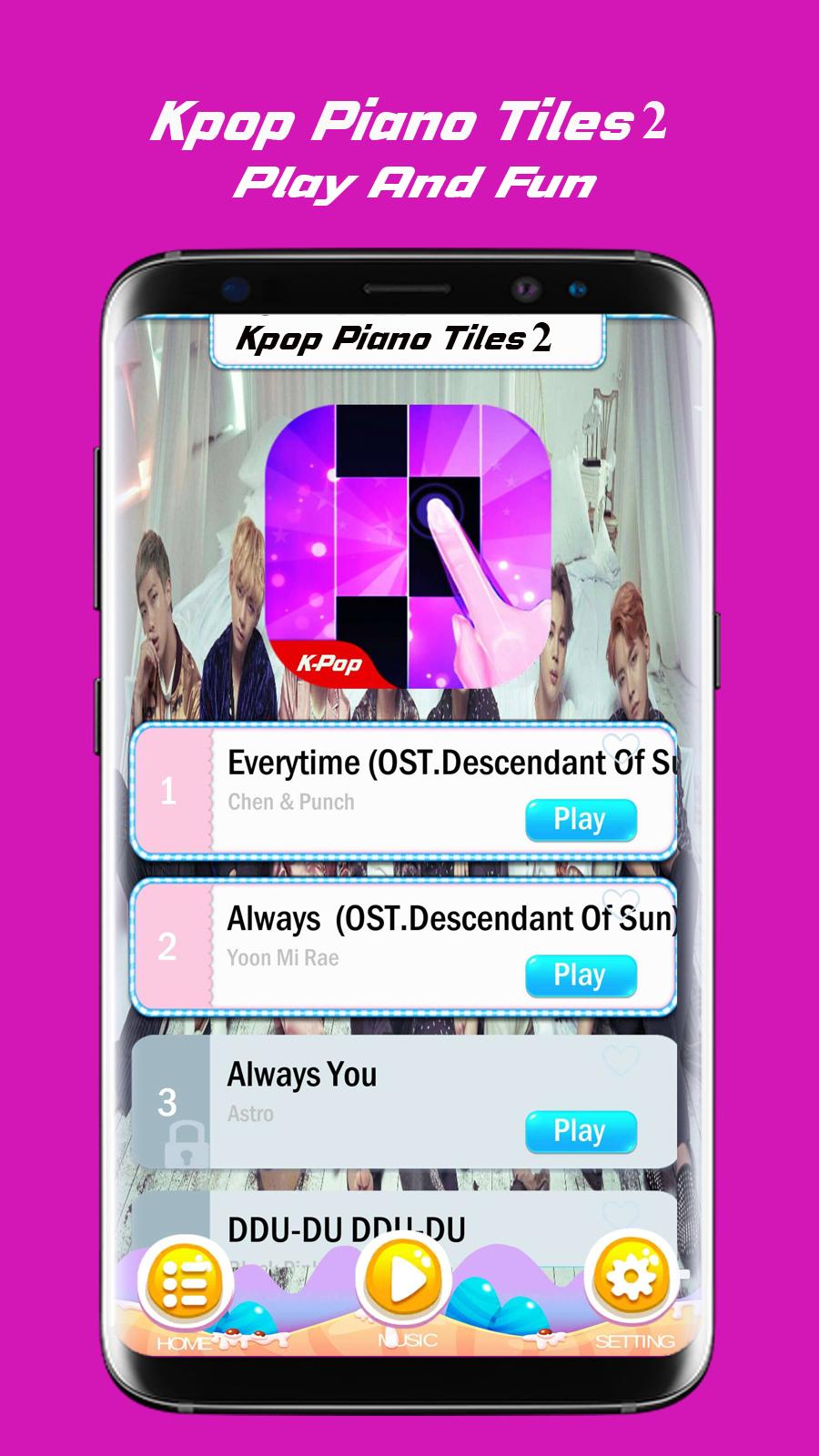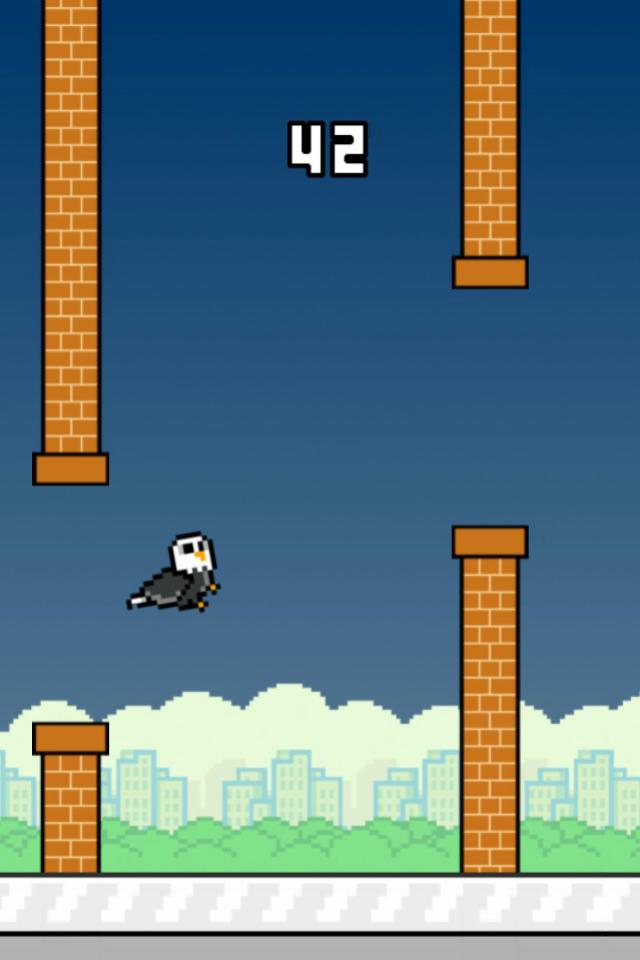Offline
Offline

FUJIFILM official app that can be used to print images to instax SHARE .
" instax SHARE " is FUJIFILM official application that can be used to print images from smartphones to instax SHARE smartphone printer.
[Pilih tembakan terbaik Anda!]
" instax SHARE " is an app to print images from your smartphone with the smartphone printer instax SHARE SP-1/SP-2/SP-3(FUJIFILM). Anda dapat menikmati cetak Instax yang indah dengan hanya memilih bidikan terbaik di ponsel cerdas atau tablet Anda dalam waktu kurang dari satu menit.
[Printer yang Didukung]
FUJIFILM instax SHARE Smartphone Printer SP-1/SP-2/SP-3
* Tidak mendukung printer model lama.
[Smartphone yang Didukung]
Android 4.0.3 atau lebih baru
*Berkenaan dengan pelanggan yang menggunakan Android Ver. 6.0.x atau yang lebih baru, ada kasus bahwa koneksi antara smartphone dan printer tidak berfungsi jika fungsi GPS mati. For the customer corresponding to this phenomenon, please turn on the GPS function when you use instax SHARE .
Perhatian: Pengaturan
Jika Anda menggunakan Android 6.0 atau lebih baru dan tidak dapat terhubung ke printer, periksa pengaturan berikut.
(1) Pengaturan GPS
Kadang -kadang tidak mungkin untuk terhubung ke printer ketika fungsi GPS perangkat Android Anda dimatikan. Ikuti langkah -langkah di bawah ini untuk mengaktifkan fungsi GPS Anda.
Contoh: Nexus7 (Android 6.0.1)
(1) Ketuk "Pengaturan".
(2) Ketuk "Lokasi".
(3) Jika "informasi posisi" mati, nyalakan.
(4) Coba hubungkan ke printer.
(5) Jika komunikasi masih belum mungkin setelah melakukan langkah (1) ke (3), putar pengaturan informasi posisi dalam (3) dari dan kembali lagi, lalu coba sambungkan ke printer lagi.
(2) Authority settings in the " instax SHARE " app
Some or all of the functions of the " instax SHARE " app cannot be used unless the following authority settings are enabled for the app.
Harap ikuti langkah -langkah di bawah ini untuk mengaktifkan pengaturan otoritas ini. Kami mohon maaf atas ketidaknyamanan ini.
Contoh: Nexus7 (Android 6.0.1)
(1) Ketuk "Pengaturan"
(2) Ketuk "Aplikasi"
(3) Ketuk " instax SHARE "
(4) Ketuk "Izin"
(5) Aktifkan "kamera", "penyimpanan" dan "lokasi".
[Cara mencetak]
Cetak foto yang diambil dengan smartphone.
1. Nyalakan printer.
2. Launch the instax SHARE app.
3. Pilih gambar dari foto atau SNS, atau ambil foto dengan kamera smartphone.
4. Setelah gambar dipilih, tekan edit dan edit gambar (penskalaan, putar, filter dan templat).
5. Posting pesan pada templat jika template yang menerima teks dipilih.
6. Tekan "Hubungkan dan Cetak." Saat edit selesai.
7. Saat Anda mencetak untuk pertama kalinya, akan diminta kata sandi untuk printer, silakan masukkan kata sandi awal yang ditulis dalam panduan pengguna printer.
Dapatkan primogems gratis, mora, pengalaman, dan lebih banyak lagi dengan kode dampak Genshin November 2024, 5.1 kode langsung, dan cari tahu cara menebus kode aktif.
Jika Anda bosan memainkan versi vanilla dari metafora Refantazio, Anda dapat memeriksa lima mod ini.
Berjuang dengan kiriman Anda untuk acara The Haunt's Roblox pada tahun 2024? Lihat panduan kami tentang menggunakan gaun untuk mengesankan untuk membuat tangkapan Anda!
Walkthrough kami untuk Dragon Age: The Veilguard dengan beberapa tips dan trik praktis, dengan panduan untuk teka -teki, bos, teman, peralatan, romansa, dan banyak lagi!
Faksi mana yang harus Anda pilih di Dragon Age: The Veilguard?
Mencari beberapa sumber daya bonus di Laut Penaklukan: Perang Bajak Laut? Kami telah membantu Anda dengan kode -kode ini untuk freebies pelayaran terbaru.
Di situs web kami, Anda dapat dengan mudah mengunduh versi terbaru instax SHARE! Tidak perlu registrasi atau SMS!